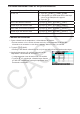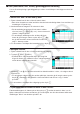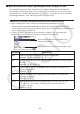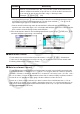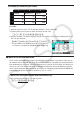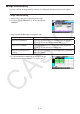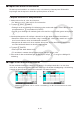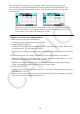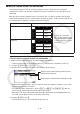User Manual
Table Of Contents
- Innehåll
- Komma igång — Läs det här först!
- Kapitel 1 Grundläggande funktioner
- Kapitel 2 Manuella beräkningar
- 1. Grundläggande beräkningar
- 2. Specialfunktioner
- 3. Ange vinkelenhet och visningsformat
- 4. Funktionsberäkningar
- 5. Numeriska beräkningar
- 6. Beräkningar med komplexa tal
- 7. Beräkningar med binär, oktal, decimal och hexadecimal heltalsaritmetik
- 8. Matrisberäkningar
- 9. Vektorberäkningar
- 10. Beräkning av meterkonvertering
- Kapitel 3 Listfunktionen
- Kapitel 4 Ekvationer
- Kapitel 5 Grafritning
- 1. Exempelgrafer
- 2. Kontrollera vad som visas på en grafskärm
- 3. Rita en graf
- 4. Spara och hämta grafskärminnehåll
- 5. Rita två grafer på samma skärm
- 6. Manuella grafer
- 7. Använda tabeller
- 8. Modifiera en graf
- 9. Dynamiska grafer
- 10. Grafer och rekursionsformler
- 11. Rita en graf över ett kägelsnitt
- 12. Rita punkter, linjer och text på grafskärmen (Sketch)
- 13. Funktionsanalys
- Kapitel 6 Statistikgrafer och beräkningar
- 1. Innan du utför statistikberäkningar
- 2. Beräkna och rita graf för statistiska data för en variabel
- 3. Beräkna och rita statistisk data för variabelpar (kurvpassning)
- 4. Utföra statstikberäkningar
- 5. Tester
- 6. Konfidensintervall
- 7. Fördelning
- 8. Inmatnings- och utmatningstermer för test, konfidensintervall och fördelning
- 9. Statistikformel
- Kapitel 7 Ekonomiska beräkningar
- Kapitel 8 Programmering
- 1. Grundläggande programmering
- 2. Funktionstangenter i läget Program
- 3. Redigera programinnehåll
- 4. Filhantering
- 5. Kommandoreferens
- 6. Använda räknarfunktioner i program
- 7. Kommandon i läget Program
- 8. Särskilda kommandon för CASIO-räknare för funktionsvärden <=> textkonverteringstabell
- 9. Programbibliotek
- Kapitel 9 Kalkylblad
- Kapitel 10 eActivity
- Kapitel 11 Minneshanterare
- Kapitel 12 Systemhanterare
- Kapitel 13 Datakommunikation
- Kapitel 14 Geometri
- Kapitel 15 Picture Plot
- Kapitel 16 3D-graffunktion
- Kapitel 17 Python (endast fx-CG50, fx-CG50 AU)
- Kapitel 18 Fördelning (endast fx-CG50, fx-CG50 AU)
- Funktionstangenter i läget Bilaga
- Examinationslägen
- E-CON4 Application (English)
- 1. E-CON4 Mode Overview
- 2. Sampling Screen
- 3. Auto Sensor Detection (CLAB Only)
- 4. Selecting a Sensor
- 5. Configuring the Sampling Setup
- 6. Performing Auto Sensor Calibration and Zero Adjustment
- 7. Using a Custom Probe
- 8. Using Setup Memory
- 9. Starting a Sampling Operation
- 10. Using Sample Data Memory
- 11. Using the Graph Analysis Tools to Graph Data
- 12. Graph Analysis Tool Graph Screen Operations
- 13. Calling E-CON4 Functions from an eActivity
9-10
Parameter
Beskrivning
1st Cell Mata in referensnamnet (A1, B2, o.s.v.) för den cell där du vill att det första
värdet i talföljden ska matas in. Specificera en cell här endast om startcellen
är en annan än den du specificerade i steg 1 i denna procedur.
Exempel: al(B) bw (B1)
• Varje gång du trycker på w efter att ha matat in data för en inställningsparameter flyttas
markeringen till nästa inställningsparameter. Du kan även använda f och c för att
flytta markeringen uppåt och nedåt ifall det behövs.
• Genom att utföra nästa steg matar du automatiskt in siffersträngen med start från den
specificerade cellen. Om någon cell i cellområdet där talföljden genereras redan innehåller
data, ersätts cellens befintliga värden med talföljden.
3. Efter att du matat in data för alla inställningsparametrar trycker du på 6(EXE) eller w för
att starta talföljdens generering och inmatning.
k Mata in text i en cell
För att mata in text, se till så att det första du matar in i cellen är a5(”). Citattecknet
(") talar om för räknaren att det som följer är text, och att det ska visas så som det står utan
beräkning. Citattecknet (") visas inte i texten.
k Mata in en formel i en cell
För att visa med ett exempel kan vi nu försöka skapa en tabell som innehåller data baserade
på formeln <PRICE> × <QUANTITY> = <TOTAL>. För att göra detta får vi mata in värden för
<PRICE> i kolumn A, värden för <QUANTITY> i kolumn B, och formler (som = A1 × B1, = A2 ×
B2 och så vidare) i kolumn C. Om funktionen Auto Calc är aktiverad (On), beräknas värdena i
kolumn C om och uppdateras varje gång vi ändrar värdena i kolumn A eller B.
Notera att vi i detta exempel måste börja datan i kolumn C med ett likhetstecken (=) för att
ange att det är en formel. Utöver värden, aritmetiska operatorer och cellreferensnamn kan en
formel även innehålla inbyggda funktionskommandon (sida 2-14) och speciella kommandon
för läget Spreadsheet (sida 9-19).
→